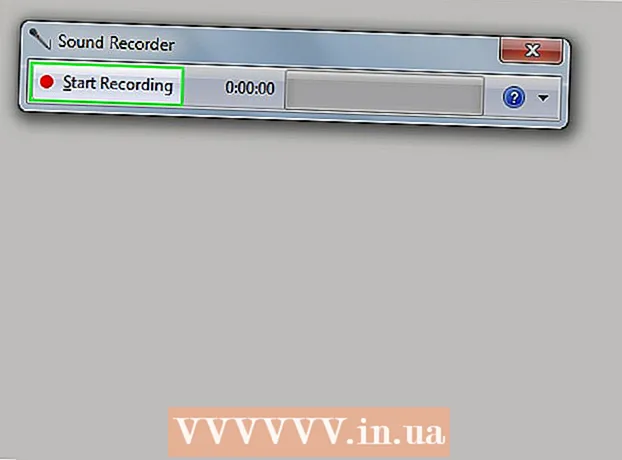लेखक:
Joan Hall
निर्मितीची तारीख:
28 फेब्रुवारी 2021
अद्यतन तारीख:
28 जून 2024

सामग्री
- पावले
- 3 पैकी 1 भाग: मूलभूत
- 3 पैकी 2 भाग: कॅल्क्युलेटर वापरण्याची उदाहरणे
- 3 पैकी 3 भाग: समीकरणाचे प्लॉटिंग
- टिपा
- चेतावणी
हा लेख आपल्याला वैज्ञानिक (अभियांत्रिकी) कॅल्क्युलेटरची मूलभूत कार्ये कशी वापरावी हे दर्शवेल. बीजगणित, भूमिती आणि त्रिकोणमितीचा अभ्यास करताना वैज्ञानिक कॅल्क्युलेटर उपयोगी पडतो.
पावले
3 पैकी 1 भाग: मूलभूत
- 1 मुख्य वैशिष्ट्ये शोधा. कॅल्क्युलेटरमध्ये अनेक कार्ये आहेत जी आपल्याला बीजगणित, त्रिकोणमितीय, भौमितिक आणि इतर समस्यांचे निराकरण करण्यासाठी आवश्यक असतील. कॅल्क्युलेटरवर खालील फंक्शन्स शोधा:
मूलभूत ऑपरेशन्स ऑपरेशन ऑपरेशनचे वर्णन + या व्यतिरिक्त - वजाबाकी (वजा चिन्ह नाही) x गुणाकार (व्हेरिएबल्ससाठी स्वतंत्र बटण आहे x) ÷ विभागणी ^ घातांक y "X" च्या शक्तीला "Y" √ किंवा वर्ग वर्गमुळ ई प्रदर्शक पाप सायनस पाप आर्क्सिन कारण कोसाइन कारण आर्कोसिन तन स्पर्शिका तन आर्कटॅन्जेंट ln नैसर्गिक लॉगरिदम (बेससह ई) लॉग दशांश लघुगणक (आधार 10) (-) किंवा नकारात्मक उणे चिन्ह " () कंस (ऑपरेशनचा क्रम दर्शवा) π पाई मूल्य मोड अंश आणि रेडियन दरम्यान स्विच करा - 2 अतिरिक्त वैशिष्ट्ये तपासा. सर्वात महत्वाची कार्ये स्वतः बटणावर दर्शविली जातात (उदाहरणार्थ, SIN साइनसाठी), आणि अतिरिक्त फंक्शन्स बटणांच्या वर आहेत (उदाहरणार्थ, आर्क्सिनसाठी SIN-1 किंवा वर्गमूळासाठी)).
- काही कॅल्क्युलेटरमध्ये 2ND बटणाऐवजी शिफ्ट बटण असते.
- बर्याच प्रकरणांमध्ये, शिफ्ट किंवा 2ND बटणाचा रंग फंक्शन मजकूराच्या रंगाशी जुळतो.
- 3 नेहमी कंस बंद करा. आपण डावा कंस प्रविष्ट केल्यास, उजवा (बंद) कंस प्रविष्ट करण्याचे सुनिश्चित करा. जर, उदाहरणार्थ, आपण पाच डावे कंस प्रविष्ट केले, तर पाच उजव्या कंस प्रविष्ट करा.
- बर्याच ऑपरेशन्ससह दीर्घ गणनेसाठी हे महत्वाचे आहे - जर आपण बंद कंस प्रविष्ट करणे विसरलात तर परिणाम चुकीचा असेल.
- 4 अंश आणि रेडियन दरम्यान स्विच करा. आपण अंश (0 ते 360) किंवा रेडियन (pi वापरून गणना) मध्ये मूल्यांसह कार्य करू शकता. MODE दाबा, RADIANS किंवा DEGREES निवडण्यासाठी ARROW KEYPAD वापरा, नंतर ENTER दाबा.
- त्रिकोणमितीमध्ये गणना करताना हे महत्वाचे आहे. जर परिणामी मूल्य अंशांऐवजी दशांश असेल (किंवा उलट), रेडियनमधून अंशांवर (किंवा उलट) स्विच करा.
- 5 परिणाम जतन करणे आणि पुनर्संचयित करणे शिका. लांब गणनासाठी हे आवश्यक आहे. संग्रहित माहिती वापरण्याचे अनेक मार्ग आहेत:
- दाखवलेल्या शेवटच्या निकालाला कॉल करण्यासाठी उत्तर फंक्शन वापरा. उदाहरणार्थ, आपण नुकतेच प्रविष्ट केले असल्यास 2^4, प्रविष्ट करा -10 आणि शेवटच्या निकालातून 10 वजा करण्यासाठी "ENTER" दाबा.
- जेव्हा तुम्हाला हवा तो निकाल मिळेल, STO> ALPHA दाबा, एक अक्षर निवडा, नंतर ENTER दाबा. हे तुम्ही निवडलेल्या पत्राखाली हा निकाल मेमरीमध्ये साठवेल.
- 6 स्क्रीन साफ करा. मेनूमधून बाहेर पडण्यासाठी किंवा कॅल्क्युलेटर स्क्रीनमधून अभिव्यक्तीच्या अनेक ओळी हटवण्यासाठी, कीबोर्डच्या शीर्षस्थानी CLEAR दाबा.
- वैकल्पिकरित्या, आपण 2ND किंवा Shift दाबा आणि नंतर QUIT लेबल असलेले कोणतेही बटण दाबा. बहुतेक प्रकरणांमध्ये, हे बटण "मोड" आहे.
3 पैकी 2 भाग: कॅल्क्युलेटर वापरण्याची उदाहरणे
- 1 वर्गमूळ काढा. उदाहरणार्थ, 9 चे वर्गमूळ घ्या. नक्कीच, तुम्हाला माहित आहे की उत्तर 3 आहे, म्हणून बटण दाबण्याचा सराव करण्याचा हा एक चांगला मार्ग आहे:
- वर्गमूळ चिन्ह शोधा (√);
- स्क्वेअर रूट बटण दाबा, किंवा प्रथम SHIFT किंवा 2ND बटण दाबा आणि नंतर वर्गमूळ बटण दाबा;
- "9" दाबा;
- उत्तर मिळवण्यासाठी "ENTER" दाबा.
- 2 शक्तीला संख्या वाढवा. बहुतांश घटनांमध्ये, हे असे केले जाते: पहिला क्रमांक (घाताकाचा आधार) प्रविष्ट करा, "^" चिन्हासह बटण दाबा आणि नंतर दुसरा क्रमांक (घातांक) प्रविष्ट करा.
- उदाहरणार्थ, 2 ची गणना करण्यासाठी, प्रविष्ट करा 2^2 आणि "ENTER" दाबा.
- आपण दोन्ही संख्या प्रविष्ट करण्याच्या चुकीच्या क्रमाने नाही याची खात्री करण्यासाठी, गणना करा 2. जर तुमचे उत्तर असेल तर 8, क्रमांक प्रविष्ट करण्याचा क्रम मोडलेला नाही. जर स्क्रीन एक संख्या दाखवते 9, आपण 3 ची गणना केली आहे.
- 3 त्रिकोणमिती फंक्शन्स वापरा. साइन, कोसाइन आणि स्पर्शरेषेसह काम करताना, दोन गोष्टी लक्षात ठेवा: ज्या क्रमाने तुम्ही बटणे दाबा आणि रेडियन / अंश.
- उदाहरणार्थ, 30 of च्या साइनची गणना करा. ते 0.5 च्या बरोबरीचे आहे.
- आपल्याला प्रथम प्रविष्ट करण्याची आवश्यकता असल्यास आकृती काढा 30 किंवा प्रथम "SIN" बटण दाबा. आपल्याला प्रथम "SIN" दाबावे लागेल आणि नंतर प्रविष्ट करा 30, उत्तर आहे 0,5; या प्रकरणात कॅल्क्युलेटर अंशांसह कार्य करतो. जर उत्तर असेल तर -0,988, कॅल्क्युलेटर रेडियनसह कार्य करते.
- 4 एक लांब अभिव्यक्ती प्रविष्ट करा. येथे कार्य थोडे अधिक क्लिष्ट होईल, कारण आपल्याला ऑपरेशनचा क्रम आणि प्रविष्ट केलेल्या कंसांची संख्या विचारात घेणे आवश्यक आहे. ()... उदाहरणार्थ, कॅल्क्युलेटरमध्ये खालील अभिव्यक्ती प्रविष्ट करा: 3^4/(3+(25/3+4*(-(1^2))))
- या अभिव्यक्तीचे योग्य मूल्यमापन करण्यासाठी किती कंस आवश्यक आहेत याची नोंद घ्या. लक्षात ठेवा की उघडण्याची संख्या "(" कंस बंद होण्याच्या संख्येइतकी असणे आवश्यक आहे ")" कंस.
- 5 मॅथ मेनूमध्ये जटिल कार्ये जाणून घ्या. त्रिकोणमितीय फंक्शन्स, मुळे, घातांक आणि pi बटणावर किंवा त्यांच्या वर दर्शविलेले आहेत, परंतु अधिक जटिल कार्ये (उदाहरणार्थ, फॅक्टोरियल) मॅथ मेनूमध्ये आढळू शकतात. हा मेनू वापरण्यासाठी, या चरणांचे अनुसरण करा:
- मॅथ बटण दाबा;
- समीकरण श्रेणी स्क्रोल करण्यासाठी (वर / खाली) बाण बटणे वापरा;
- विशिष्ट श्रेणीची समीकरणे स्क्रोल करण्यासाठी (डावी / उजवीकडे) बाण बटणे वापरा;
- समीकरण निवडण्यासाठी ENTER दाबा आणि नंतर समीकरण लागू करण्यासाठी संख्या किंवा सूत्र प्रविष्ट करा;
- समीकरणाची गणना करण्यासाठी "ENTER" दाबा.
3 पैकी 3 भाग: समीकरणाचे प्लॉटिंग
- 1 कृपया लक्षात घ्या की सर्व वैज्ञानिक कॅल्क्युलेटर ग्राफिकल नाहीत. जर तुमच्या कॅल्क्युलेटरमध्ये Y बटण नसेल, तर तुम्ही कदाचित त्यावर "y = mx + b" (किंवा तत्सम) रेखीय समीकरण आलेख करू शकणार नाही.
- कॅल्क्युलेटर आलेख काढू शकतो का हे शोधण्यासाठी, सूचना वाचा किंवा कॅल्क्युलेटरच्या कीबोर्डच्या शीर्षस्थानी असलेले "Y =" बटण शोधा.
- 2 "Y =" बटण दाबा. हे सहसा कॅल्क्युलेटर कीबोर्डच्या शीर्षस्थानी असते. Y मूल्यांची यादी (उदाहरणार्थ, "Y1", "Y2", वगैरे) दिसते, प्रत्येक विशिष्ट आलेखाशी संबंधित.
- 3 आपले समीकरण प्रविष्ट करा. समीकरण प्रविष्ट करा (उदाहरणार्थ, 3x + 4), नंतर "ENTER" दाबा. समीकरण "Y1" मूल्याच्या उजवीकडे दिसते.
- व्हेरिएबल असलेल्या समीकरणाचा भाग प्रविष्ट करण्यासाठी, X, T, Θ, n किंवा तत्सम बटण दाबा.
- 4 वर क्लिक करा आलेख (वेळापत्रक). सहसा, हे बटण कॅल्क्युलेटर कीबोर्डच्या शीर्षस्थानी असते.
- 5 निकालांचे पुनरावलोकन करा. थोड्या वेळाने, स्क्रीन एक ग्राफ प्रदर्शित करेल - एक सरळ / वक्र रेषा आणि समन्वय अक्ष.
- आलेखावरील वैयक्तिक गुणांचे निर्देशांक पाहण्यासाठी, टेबल बटण दाबा (किंवा Shift / 2ND दाबा आणि नंतर ग्राफ बटण दाबा) आणि बिंदू निर्देशांक सारणीवरून स्क्रोल करा.
टिपा
- बटनावरील फंक्शन्सचे स्थान वैज्ञानिक कॅल्क्युलेटरच्या मॉडेलवर अवलंबून असते. म्हणून कॅल्क्युलेटरशी परिचित होण्यासाठी वेळ काढा. आपल्याला विशिष्ट कार्य सापडत नसल्यास सूचना वाचा.
चेतावणी
- कदाचित जुने वैज्ञानिक कॅल्क्युलेटर (जसे की ग्राफ करू शकत नाहीत) काही प्रगत वैशिष्ट्यांची कमतरता आहे, जसे की MATH मेनू.